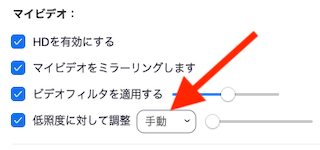とても暑くなってきました。
コロナウイルスのために「ステイホーム(StayHome)ですが、
そのために熱中症の危険も出てきていますね。
換気とともに部屋の温度にも注意をはらいたいと思います。
それでは、「Zoom」ビデオ会議システムについて更に見ていきたいと思います。
「Zoom」を始めるためのZoom.us
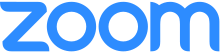
インターネットが繋がる場所であればwebサイトからも「Zoom」を始めることができますね。
こちらからに入れます→Zoomミーティング
無料で始めることができますね。
GoogleのアカウントやFacebookのアカウントでも入ることができます。
そしてミーティングへの参加ができるようになります。
ZoomのヘルプセンターではZoomの使用方法について動画でのサポートがあります。
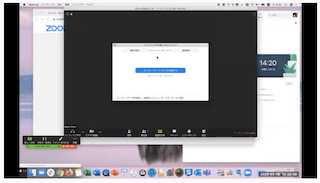
Zoomヘルプセンターにはいくつか1分間の動画があり、Zoomミーティングへの参加だけでなく、招待するためにもどうすればよいか、ミーティングをスケジュールするためにどうすればよいかが載せられています。
是非活用なさってください。
重要なお知らせも載せられていました(2020/06/09現在)

すべてのクライアントを今すぐZoom5.0にしてください
Zoomヘルプセンター
とのことです。
セキュリティーが向上しているのでアップデートが必要ですね。
こちらのサイトで確認→Zoom5.0が登場しました!
特に必要と思われるZoom5.0の機能
 Zoom5.0になってから便利でありセキュリティーの面においても使いやすくなった機能をご紹介します。
Zoom5.0になってから便利でありセキュリティーの面においても使いやすくなった機能をご紹介します。
待機室のデフォルト化
この「待機室」の機能はミーティングに参加する人を待機してもらう、病院の待合室のようなスペースですね。
すぐにはメインのミーティングルームに入ることはできません。
そのミーティングルームを主催している「ホスト」あるいは「共同ホスト」に割り当てられている人の許可が必要となります。
なので、今まで参加したことがない人の場合、サインインしてミーティングルームには入れたとして待機室で待たされることになるので、すぐに参加することができません。
ですから事前に参加したいミーティングルームのホストに当日参加することを伝えるとともに、どのような名前で参加するかを伝えて置く必要があります。
そうすることによって、不審者を防ぐとともにミーティングルームの状態を安全に保つことができます。
公開されているミーティングルームであればなおのこと待機室の設定は必要です。
今回のZoom5.0ではデフォルトで設定されているのでとても助かります。
ミーティングIDやパスワードも複雑に

ミーティングIDが所定の位置に配置されるようになりました。
以前はコンテンツ共有ウインドにミーティングIDが残ったままになっていました。
そのため、意図していないミーティングルームに入ってしまうということも起きやすい状態でした。
しかし、ミーティングルームに入るたびに設定をし直すことによって改めてどのミーティングルームに入るのかを意識することができます。
無意識に違う会議室に入ってしまうことを防ぐことができますね。もちろんミーティングルームが開かれてなければ入ることはできませんが。
他にも
プロフィール写真が出てきてもホストやアカウントの管理者がコントロールできる機能や、録画や画面共有するときの暗号化やウォーターマークの表示などセキュリティー面でも強化されています。
ミーティングを快適に行うことが出来るよう、保護機能がアップしています。
保護機能は基本的には使わずに会議が行えるならそれが一番良いのですが、そういうわけには行かないのが今の時代ですね。それぞれのユーザーがモラルを持って使用できるなら安全な会議が行えると思います。
まとめ

Zoom始めから、Zoom5.0のアップデートまで話が右往左往しましたが、今のコロナ制限においてはなくてはならないビデオ会議システムになりました。
ぜひ使いこなして、ビジネスだけでなく、家族や友人、いままであまり連絡が取れなかった人とビデオ通話をしてみるのはどうでしょうか。
3人で通話する場合無料アカウントでは40分間。2人で話す場合は制限はありません。3人というのは3つのデバイスという意味ですね。
使えば使うほど、敷居は低くなりその便利さを実感できると思います。
最後まで読んでいただきありがとうございました。
参考記事
https://zoom.us/jp-jp/meetings.html
https://www.photo-ac.com